6 Methoden, Android auf den PC zu spiegeln – Detaillierte Bewertungen
Die Bildschirmspiegelung ermöglicht es, den Android-Bildschirm auf den PC zu übertragen und fernzusteuern. Diese Funktion ist sehr beliebt und bietet zahlreiche Vorteile. Mit der Übertragung können Sie Dateien einfach teilen und Apps besser nutzen.
Um Ihnen zu zeigen, wie Sie Ihr Android-Handy auf den PC übertragen können, haben wir sechs einfache und effektive Methoden zusammengestellt. Lassen Sie uns gleich anfangen!
Teil 1. Wie spiegelt man Android auf PC mit Phone Mirror [★★★★★]
Suchen Sie eine Software, um Android auf den PC zu spiegeln? Dann ist der Phone Mirror von Tenorshare die richtige Wahl. Diese App gehört zu den besten für die Bildschirmspiegelung von Android auf PC. Sie ermöglicht es Ihnen, den Bildschirm Ihres Handys vom PC aus zu steuern, Spiele zu spielen, Screenshots zu erstellen, den Bildschirm aufzunehmen und Videos anzusehen. Alle grundlegenden Funktionen können kostenlos getestet werden.
LetsViews Funktionen
- Echtzeit-Bildschirmspiegelung
- Screenshots
- Hohe Qualitätsauflösung
- Gaming-Funktionen
- Bildschirmaufnahme
- Dateiübertragung
- Steuerung mit Maus und Tastatur
- Gleichzeitige Steuerung
Hier erfahren Sie, wie Sie Phone Mirror zur Bildschirmspiegelung von Android auf dem PC in 3 Schritten verwenden können.
Laden Sie zunächst Phone Mirror herunter und starten Sie es auf Ihrem PC (Win oder Mac). Sie müssen keine Apps auf dem Android-Gerät installieren.
Schließen Sie Ihr Android-Telefon mit einem USB-Kabel an den PC an. Befolgen Sie die Anweisungen, um das USB-Debugging zu aktivieren.

Danach sehen Sie auf dem Bildschirm die Schaltfläche „Spiegeln“, wie unten abgebildet. Klicken Sie darauf, um die Spiegelung zu starten.
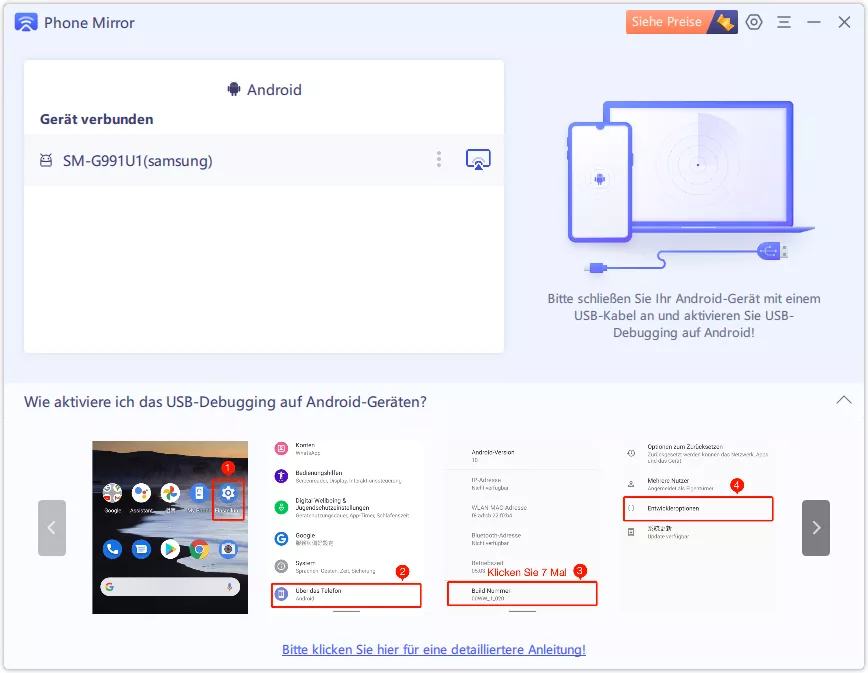
Dann wird Ihr Android-Bildschirm sofort auf dem PC angezeigt. Erledigt!
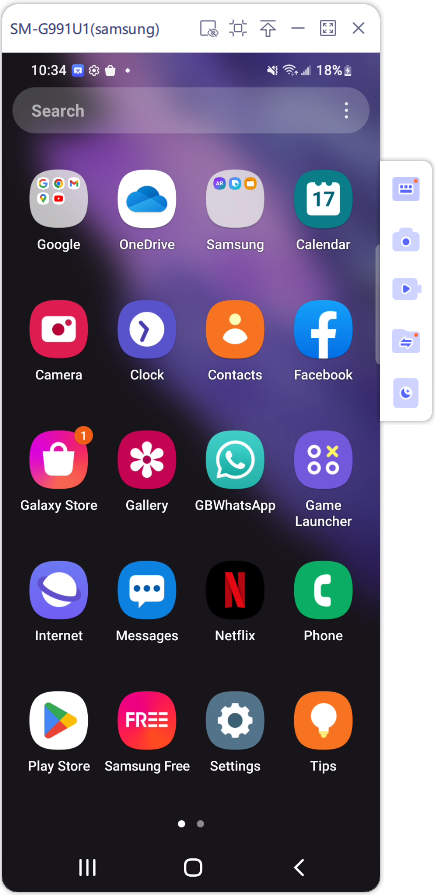
Nutzerbewertung [★★★★★]
- Es kann mir helfen, meinen iPhone-Bildschirm über Wifi auf meinen Laptop zu spiegeln. Sehr einfach zu bedienen. Nette Erfahrung.
- Ich spiele mit dem Programm ein paar Stunden lang Handyspiele auf meinem Laptop und stelle fest, dass es funktioniert. Danke
- Die 1-Monats-Lizenz für 4,99 € ist ein echtes Schnäppchen! Absolut empfehlenswert!
Wie spiegelt man Android auf den PC mit Phone Mirror [Video Tutorial]
Teil 2. Android Bildschirm auf PC spiegeln mit Vysor [★★★☆☆]
Die zweite Möglichkeit, Android auf den PC zu spiegeln, ist Vysor. Vysor ist ein effektives Tool, um den Android-Bildschirm auf dem Desktop anzuzeigen, so dass Sie Apps verwenden, Android-Spiele spielen oder Ihr Telefon auf dem Computer steuern können. Es unterstützt auch die iPhone-Bildschirmspiegelung und ist mit allen Betriebssystemen kompatibel.
Vysor Funktionen
- Bildschirmspiegelung
- Screenshots
- Vysor Share
- Drag-and-Drop-Dateien
Laden Sie Vysor herunter und installieren Sie es sowohl auf Ihrem Android-Handy als auch auf Ihrem PC.
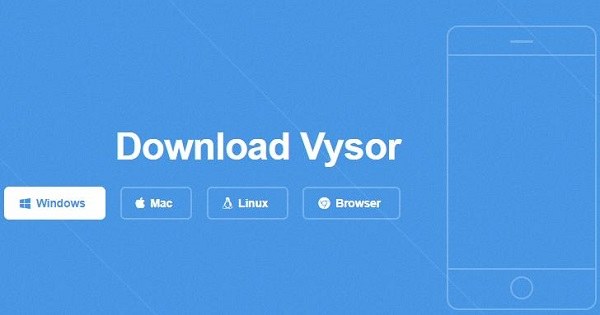
- Schließen Sie nun Ihr Android-Gerät an den Computer an. Als Nächstes müssen Sie den Zugriff auf das USB-Debugging zulassen.
- Öffnen Sie nun die Vysor-App und wählen Sie „Gerät finden“, um Ihr Android-Telefon zu erkennen. Dann können Sie mit dem Spiegeln beginnen.
Vysor hat eine Chrome-App, also können Sie es stattdessen im Chrome-Store installieren. Aber für Windows-Benutzer, müssen Sie ADB-Treiber für einen weiteren zusätzlichen Schritt zu installieren.
Nutzerbewertung [★★☆☆☆]
- Fast auf die Minute zeitgleich mit der Installation der App haben Spam Anrufe aus dem In und Ausland gestartet. Schade eigentlich, da ich dank der App die Daten vom Handy mit Displayschaden retten konnte.
- Kein Support, keine Erstattung. Habe mir die Pro Version gekauft. Dann Fehler "The ZIP Code you supplied failed validation" da deutsche PLZ. Somit würde keine Lizenz generiert. Support kontaktiert, aber keine Reaktion. Um Erstattung gebeten, keine Reaktion. Hände weg von der Software!
- Ich finde die App eigentlich sehr nützlich. Aber mich stört es, dass so wenig Features in der kostenlosen Version enthalten sind.
Teil 3. Android Handy auf PC spiegeln mit ApowerMirror [★★★☆☆]
Jetzt gibt es auch noch ApowerMirror für die Bildschirmspiegelung von Android auf dem PC. Neben der Android-Bildschirmspiegelung bietet es auch einige zusätzliche Funktionen wie das Erstellen von Screenshots, Bildschirmaufnahmen, Hinzufügen von Notizen und vieles mehr. Es ermöglicht einem Benutzer, Android-Telefon auf PC mit Wifi oder über USB zu spiegeln.
ApowerMirror Funktionen
- Bildschirmspiegelung
- Bildschirmaufnahme
- Screenshot
Folgen Sie diesen Anweisungen, um zu erfahren, wie Sie mit dieser App Ihr Android-Gerät auf dem PC spiegeln können.
- Laden Sie die ApowerMirror-App herunter und installieren Sie sie auf Ihrem PC und Android-Telefon.
- Verbinden Sie Ihren Computer mit demselben WiFi wie Ihr Android-Gerät. (Sie können auch ein USB-Kabel verwenden, wenn Sie ohne WiFi arbeiten möchten. Auf diese Weise müssen Sie auch USB-Debugging zulassen).
Öffnen Sie die ApowerMirror-App auf Ihrem Telefon und tippen Sie auf das Symbol „Spiegeln“. Wählen Sie Ihre PC-Option und starten Sie jetzt.
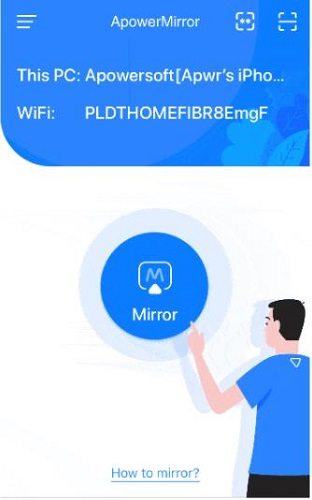
- Nach der erfolgreichen Verbindung können Sie nun alle Vorteile der Spiegelung von Android-Geräten auf dem PC nutzen.
Nutzerbewertung [★★★☆☆]
- Ziemlich aufdringliche App. Überteuert, man kann die Kernfunktion nicht testen. Den einen Stern würde ich auch geben wenn man null Sterne vergeben könnte da das UI ganz nett gestaltet ist.
- Super Software! Zugegeben, in der Freeware Version gibt es (zu) viele Einschränkungen wie z.B. das Wasserzeichen. Die Kauf-Version hingegen bietet ein enormes Potential, um Inhalte einfach und betriebssystemübergreifend zu projizieren/spiegeln.
- Mich hätte die Software wirklich interessiert und ich hätte sie gerne getestet, aber jeder klickt mit der Maus am Rechner oder jedes Antippen am Handy öffne eine Aufforderung die Software zu kaufen. Dazwischen natürlich zusätzlich noch Werbung.
Teil 4. Android Handy auf PC spiegeln mit Mobizen [★★★★☆]
Mobizen Mirroring hilft dem Benutzer, seinen Android-Bildschirm über einen Webbrowser oder eine Anwendung auf den PC zu spiegeln. Darüber hinaus bietet es eine bequeme sofortige Streaming-Erfahrung von Fotos und Videos auf einem großen Bildschirm. Mit Mobizen können Sie Android ganz einfach auf den PC spiegeln.
Mobizen Funktionen
- Bildschirmspiegelung
- Fernsteuerung
- Dateitransfer
- Bildschirmaufnahme-Funktion
- Zunächst muss die PC-Anwendung Mobizen Mirroring heruntergeladen und installiert werden.
- Nachdem Sie die PC-Anwendung gestartet und sich bei Ihrem Konto angemeldet haben, wählen Sie zwischen WLAN/USB und melden sich an.
- Verifizieren Sie nun Ihr Gerät mit der 2-Schritt-Verifizierung, die nur bei einer drahtlosen Verbindung anwendbar ist.
Drücken Sie die Taste „2-Schritt-Verifizierung“, die auf dem Bildschirm Ihres Mobiltelefons erscheint. Geben Sie den vom PC erhaltenen sechsstelligen Code auf dem Tastenfeld des Geräts ein.

- Drücken Sie einfach auf Start und lassen Sie die restlichen Aufgaben automatisch erledigen.
Nutzerbewertung [★★★★☆]
- Die ganze App ist ansich toll und einfach zu bedienen, aber in Letzter Zeit ist mir häufiger aufgefallen dass die Videos einen Leichten Delay haben und wenn ich sie versuch zu schneiden, sind sie komplett asynchron und das Video bleibt auch öfters hängen.
- Die App ist schon mega gut was mich stört ist die Werbung , es ist viel zu viel werbung ey ganz ehrlich.
Teil 5. Android Bildschirm auf PC spiegeln mit AirDroid [★★★★☆]
AirDroid ist die 5. Android-Bildschirmspiegelungs-App. Sie ermöglicht dem Benutzer die drahtlose Verwaltung und den Zugriff auf sein Smartphone von Mac, Windows oder dem Web aus. AirDroid ermöglicht es dem Benutzer auch, sein Gerät drahtlos zu steuern. Es besteht keine Notwendigkeit, das Android/iOS-Gerät zu rooten.
AirDroid Funktionen
- Plattformübergreifende Bildschirmspiegelung
- Echtzeit-Projektion
- Spiegelung auf TV
- Fernsteuerung
Befolgen Sie diese Schritte für die Bildschirmspiegelung von Android auf dem PC mit AirDroid.
- Laden Sie die Anwendung AirDroid Personal auf Ihr Smartphone herunter. Melden Sie sich danach bei Ihrem AirDroid-Konto an.
- Besuchen Sie AirDroid Web mit Ihrem PC. Melden Sie sich erneut bei Ihrem Konto an und wählen Sie Ihr Gerät aus.
Tippen Sie auf das Symbol „Spiegeln“. Der Rest des Verfahrens läuft automatisch ab. Schon bald werden Sie die Vorteile der Android-Bildschirmspiegelung genießen können.

Nutzerbewertung [★★★★☆]
- Nur noch unzuverlässig. Ewige Verbindungssuche. Datenlimit trotz WLAN Verbindung. Dinge die man über Airdroid Wrb hochlädt sind am PC nicht auffindbar.
- Funktioniert prima, um Fotos und Dateien zwischen Android-Smartphone und Laptop Win 11 hin- und herzuschieben.
- Früher mal top: einfache Bedienung, grundlegende Funktionen und ansprechendes Design. Mittlerweile völlig überladen und zu teuer. Schade.
Teil 6. Android auf PC spiegeln mit LetsView - KOSETNLOS [★★★☆☆]
LetsView ist eine hervorragende kostenlose Anwendung zur Bildschirmfreigabe, die mit mehreren Plattformen kompatibel ist, darunter Android, Windows, Mac, iOS-Geräte und TV. Obwohl es sich um eine kostenlose App handelt, bietet sie dennoch Whiteboard-, Vollbild- und Screenshot-Funktionen mit benutzerfreundlicher Bedienung. Sie kann jedoch das Telefon nicht vom PC aus steuern.
LetsViews Funktionen
- Bildschirmspiegelung
- Screenshots
- Bildschirmaufnahme
- Whiteboard
Befolgen Sie einfach diese Schritte, um mit dieser App eine Bildschirmfreigabe durchzuführen.
- Laden Sie die entsprechenden Versionen von LetsView für Ihr Smartphone und Ihren Desktop herunter und installieren Sie sie.
- Verbinden Sie Ihren Computer und Ihr Android-Gerät mit der gleichen WiFi-Verbindung.
Starten Sie die LetsView Android-App und wählen Sie dann den Namen Ihres Computers.

- Wählen Sie die Option „Telefonbildschirm spiegeln“. Tippen Sie schließlich auf „Jetzt starten“, um Ihr Android-Telefon auf dem PC zu spiegeln.
Nutzerbewertung [★★★☆☆]
- Bis jetzt zufrieden. Nur leider werden Seiten wie Netflix scheinbar nicht unterstützt. Auf dem PC läuft alles, auf dem gespiegelten Handy leider nur der Ton.
- Möchte nur den Ton vom Smartphone an den PC übertragen und das funktioniert sehr gut, mit Ausnahme von Netflix. Wenn das Problem behoben wird, gibt es auch den fünften Stern.
- Diese App mit ihrer Windows Software ist hochgefährlich. Sie baut einen Wlan Hotspot auf ohne zu fragen ob man das will und das Passwort dafür steht nirgendwo!!! Dieser Hotspot ist nicht abschaltbar, Programm schließen bringt nichts nur Rechner ausschalten. Das ist hoch kriminell!!
Schlussfolgerung
Die Möglichkeit, Android auf den PC zu spiegeln, bringt zahlreiche Vorteile mit sich. Sie können Filme streamen, Spiele spielen und andere Aktivitäten auf einem größeren Bildschirm genießen.
Wenn Sie nach der neuesten Anleitung zum Android auf PC spiegeln suchen, haben wir die besten Plattformen wie den Tenorshare Phone Mirror ausführlich beschrieben. Bei weiteren Fragen können Sie sich jederzeit an uns wenden.
Sprechen Sie Ihre Meinung
dann schreiben Sie Ihre Bewertung












Von Lukas Hofmann
2026-01-05 / Mirror Android
Jetzt bewerten!